vypne se váš notebook náhodně? Existují různé důvody, proč by se toto nepříjemné chování mohlo stát, a my vám pomůžeme odstranit ty nejběžnější.
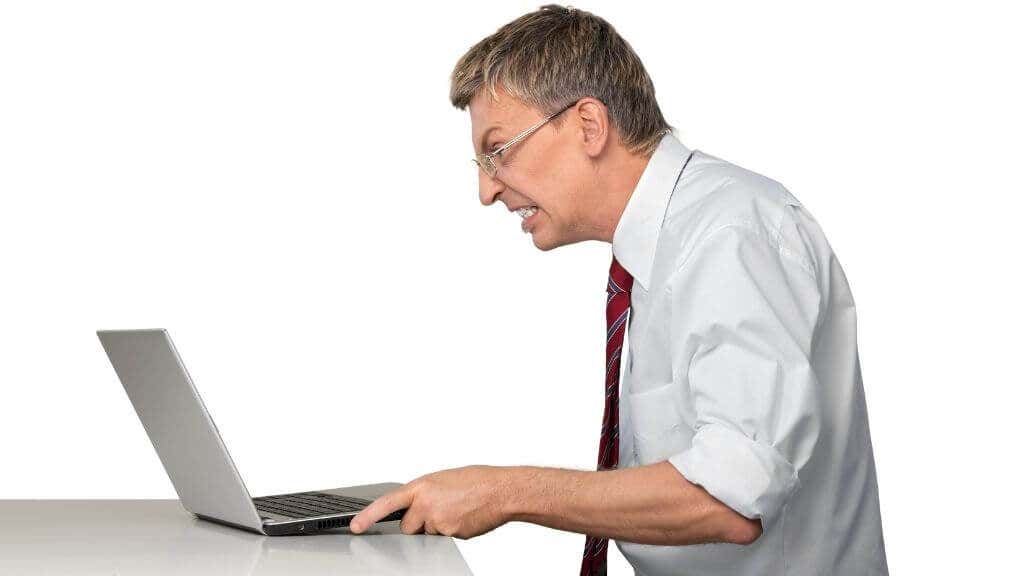
- Laptop Se Náhodně Vypne? Všimněte si kontextu
- zkontrolujte Malware
- Zajistěte dostatečné větrání
- odstraňte prach nebo zkontrolujte chladiče
- resetujte systém BIOS, odstraňte Nastavení Aplikace pro přetaktování
- aktualizace, vrácení a údržba ovladačů
- různé BSOD
- selhání hardwaru
- problémy s operačním systémem
- problémy s pantem obrazovky
- problémy s nastavením napájení
Laptop Se Náhodně Vypne? Všimněte si kontextu
vypne se počítač náhodně nebo pouze tehdy, když děláte konkrétní věci? Pokud se vypne pouze při silném používání, může to znamenat problémy s teplem nebo problémy s přetaktováním. Pokud k tomu dojde pouze tehdy, když jsou konkrétní aplikace otevřené, může to být problém se softwarem. Pokud se počítač vypne s modrou obrazovkou smrti, to se liší od výpadku napájení bez varování. Specifika vypnutí jsou zásadní, pokud jde o sledování příčiny.
zkontrolujte Malware
za předpokladu, že váš počítač zůstane dostatečně dlouho, začněte skenováním malwaru pomocí softwaru podle vašeho výběru. Možná budete chtít zvážit zavedení z živého disku operačního systému a zabránit malwaru v vypnutí počítače před jeho čištěním. Malware je příčinou těchto typů náhlých odstavení s nízkou pravděpodobností, ale protože je malware snadno detekován,je nejjednodušší to nejprve dostat z cesty.

Zajistěte dostatečné větrání
nejčastějším důvodem, proč se váš stolní počítač nebo notebook mohou náhodně vypnout, je tepelná ochrana. Existuje určitá teplotní prahová hodnota, kdy se počítač sám vypne, aby nedošlo k poškození. Před tím stolní počítač nebo notebook sníží rychlost počítače a roztáčí fanoušky v zoufalém pokusu udržet chlad. Úplné vypnutí je poslední možnost.

notebooky jsou obzvláště citlivé na špatné větrání a potřebují všechny své větrací otvory otevřené, s dostatečným přístupem k chladnému čerstvému vzduchu. Rychlý způsob, jak vařit notebook, je zablokovat spodní větrací otvory položením na měkký povrch, jako je koberec nebo postel. Pokud chcete notebook používat v posteli, zvažte použití lapového stolu nebo chladicí podložky, abyste se ujistili, že do spodní části stroje proniká dostatek vzduchu.
odstraňte prach nebo zkontrolujte chladiče
pokud se ujistíte, že je dostatek ventilace, může se jednat o průduchy a ventilátory ucpané prachem. Pro většinu moderních notebooků to není složitý problém vyřešit. Přečtěte si příručku o tom, jak otevřít hlavní panel notebooku. Obvykle se jedná o několik šroubů (neztrácejte je!) a klip nebo dva. Jakmile je notebook otevřený, vyčistíte ventilátory štětcem, stlačeným vzduchem nebo snad malým elektronickým vakuem. Vždy dodržujte konkrétní pokyny výrobce týkající se odstraňování prachu.

i když je to mimořádně vzácné, stojí za to rychle zkontrolovat, zda jsou chladiče CPU a GPU stále správně namontovány. Pokud chladiče vyvinuly jakoukoli mezeru mezi sebou a čipy, které ochlazují, způsobí to nahromadění tepla a nakonec se počítač vypne.
resetujte systém BIOS, odstraňte Nastavení Aplikace pro přetaktování
pokud bylo nastavení systému BIOS vašeho notebooku (například přetaktování) zmateno, mohlo by to být příčinou náhlého vypnutí. Místo hledání chybného nastavení je mnohem jednodušší resetovat BIOS na výchozí. Vzhledem k tomu, že BIOSy notebooků jsou navrženy pro práci s tímto konkrétním notebookem, obecně se nemusíte s nastavením vůbec zabývat.
jedna z věcí, které se snažíme resetovat v systému BIOS, je něco společného s přetaktováním, časováním paměti nebo napětím. Jakékoli nastavení, které vytlačuje hardwarovou komponentu z výchozího provozního rozsahu z výroby.
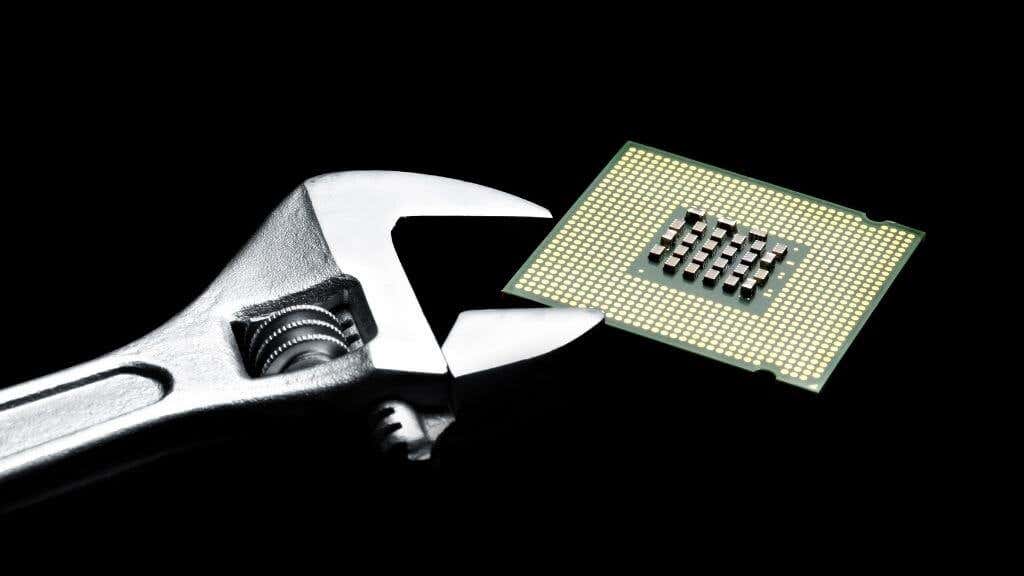
zatímco resetování systému BIOS na výchozí hodnoty je dobrým prvním krokem, nestačí to. Pokud máte nějaký software, který vám umožní přetaktovat nebo upravit nastavení hardwaru z plochy, budete jej muset resetovat na výchozí. Pokud se počítač vypíná rychleji, než to můžete udělat, možná budete chtít spustit do Nouzového režimu. Pokud je systém BIOS resetován a počítač se stále vypne v nouzovém režimu, je to jisté znamení, že problém nesouvisí s přetaktováním nebo jiným nesprávným nastavením hardwaru.
aktualizace, vrácení a údržba ovladačů
Buggy, poškozené nebo zastaralé disky mohou být za nežádoucím chováním, jako jsou náhodné vypnutí. Odpověď je, aby se ujistil, že vaše ovladače jsou aktuální. Pokud máte podezření, že určitá hardwarová součást (například GPU) je za vašimi odstávkami, stáhněte si nejnovější ovladače pro toto zařízení z webových stránek výrobce zařízení (obvykle výrobce notebooku) a znovu je nainstalujte.
různé BSOD
náhlému vypnutí notebooku často předchází „modrá obrazovka smrti“ (BSOD), děsivá chybová obrazovka systému Windows. Pokud k tomu dojde, vyfotografujte obrazovku nebo si zapište konkrétní kód chyby a zadejte jej do vyhledávače.

obvykle existuje konkrétní průvodce nebo oprava pro běžné BSOD. Najdete spoustu průvodců pro opravy BSOD na Online Tech Tipy a Helpdesk Geek. Takže zkuste hledat naše stránky s vaší chybou BSOD taky! Dobrým místem pro začátek je naše modrá obrazovka průvodce řešením problémů se smrtí pro Windows 10.
selhání hardwaru
existuje mnoho drobných hardwarových problémů, které by mohly vyvolat náhlé vypnutí vašeho notebooku. Malé elektronické součástky, které nefungují správně, čipy RAM, které mají chyby, a problémy s baterií nebo napájecím zdrojem jsou všichni kandidáti. Jediný způsob, jak si být jisti, je mít technika se správným vybavením posoudit váš notebook. Pokud jste nedávno upgradovali svůj notebook novou pamětí RAM, může být vhodné ji vyjmout a zkontrolovat, zda problém přetrvává.

měli byste také odpojit všechna externí periferie, jako jsou pevné disky nebo tiskárny. Tím je zajištěno, že to není jedno z těchto zařízení způsobující závažný problém s hardwarem, který vyžaduje vypnutí, aby nedošlo k poškození dat vašeho počítače.
problémy s operačním systémem
váš operační systém je složitá sbírka softwarového kódu a někdy se věci pokazí tak, že se počítač musí vypnout. Nejčastějším důvodem je poškození systémových souborů. Většina operačních systémů má funkci opravy, takže můžete přeinstalovat operační systém bez ztráty dat.
ale budete muset odkazovat na konkrétní dokumentaci pro daný operační systém. Vyhledejte funkci opravy, která zkontroluje problémy všech systémových souborů a opraví je. V systému Windows je nástroj, který hledáte, Kontrola systémových souborů. Podívejte se na pokročilé příkazy pro vyčištění systému Windows-SFC a DISM pro více informací.
problémy s pantem obrazovky
závěs obrazovky vašeho notebooku je složitý mechanismus, který je vystaven opotřebení a zároveň obsahuje mnoho citlivých a jemných připojení. Jednou z možností je, že senzor ve víku notebooku říká počítači, že je zavřený, když není. takže vysílá signál spánku nebo vypnutí, když by neměl. Chcete-li to vyloučit, přejděte na nastavení napájení notebooku.

v systému Windows je to Start > nastavení Cog > systém > napájení & spánek > další nastavení napájení > změnit to, co zavírání víka dělá.
zde si můžete vybrat, zda chcete nastavit víko tak, aby při připojení baterie nedělalo nic, nebo obojí. Nastavte oba na “ nic “ a zjistěte, zda problém zmizí. Pokud ano, závěs může vyžadovat pozornost kvalifikovaného technika.
problémy s nastavením napájení
posledním důvodem, proč se váš notebook může náhodně vypnout, je to, že vaše nastavení napájení nemusí být správné. Pokud například vaše nastavení napájení není nastaveno tak, aby počítač během přehrávání videa zůstal vzhůru, může se vypnout v polovině filmů. Zkontrolujte nastavení napájení notebooku a ujistěte se, že jsou vhodné pro vaše potřeby.
někdy je to počítač, který se náhodně zapne, to je problém. Podívejte se, zda se Váš počítač náhodně zapne sám? pokud máte podezření, že je ve stroji duch.